iPhoneを知っている人
全体スクリーンショット(スクショ)をとる方法について知りたいという方はいませんか?
そこでこの記事では全体スクリーンショット(スクショ)をとる方法について詳しく解説していきたいと思います。
気になる方は是非最後まで読んで頂けたら幸いです。
iPhoneをなんとなく使ってはいるけれど、もっと効率的に使えるようになりたいと感じたことはないでしょうか?
そんな方は書籍で学習するのがオススメです。
「iPhone完全マニュアル2023」はiPhoneをはじめて手にした人から、しばらく使っているもののいまひとつ使いこなせていないといったユーザーにもおすすめです。
初期設定や文字入力、ホーム画面の基本操作、Safariやメールなどの標準アプリの操作はもちろん意外と知らないiOSの便利な機能や使いこなしのコツ&ヒントより快適な操作法や活用テクニック、セキュリティトラブル解決まで、この1冊にぎっしりオールインワン!
iPhone初心者の家族へのプレゼントにも最適です。
この本は「kindle unlimited」で無料で読むことができます。
本・マンガ・雑誌など200万冊以上の書籍を取り扱っており、毎月1日に新しいタイトルが更新され、ラインアップが変わります(年末年始等は変更あり)。
Kindle端末またはFireタブレットを購入すると、任意でKindle Unlimitedが3カ月無料になる特典を付けられます。
iPhoneを知っている人
目次
全体スクリーンショット(スクショ)をとる方法
画面に表示されている内容をメモしておくのに簡単な方法として、スクリーンショットを利用している方は多いでしょう。
スクリーンショットはいつでも決まったボタン操作を行うだけですから便利です。
通常のスクリーンショット操作はFaceID機なら音量上+サイドボタン、TouchID機ならホーム+サイドまたはトップボタンのみです。
しかし、Webページ全体をメモしておきたいとなると、画面に収まる範囲ごとに分割してスクショしていくのが面倒という方はいませんか?
そこでここでは全体スクリーンショット(スクショ)をとる方法をご紹介します。
スクロールスクリーンショットとは?
スクロールスクリーンショットとはスクロールが必要な縦長の画面をキャプチャ機能で撮影したとき、長い1枚の画像として保存できる機能のことです。
従来の機能では細切れの画像を何枚も撮らなければいけませんでした。
しかし、スクロールスクリーンショットを使えば1枚で保存できます。
長い文章などを保存したい場合、スクロールスクリーンショットはとくに便利ですね。
全体スクリーンショット(スクショ)をとる方法
スクリーンショットしたいWebページなどを開いている状態でスクリーンショットをとります。
通常のスクリーンショット操作はFaceID機なら音量上+サイドボタン、TouchID機ならホーム+サイドまたはトップボタンのみです。
FaceID機
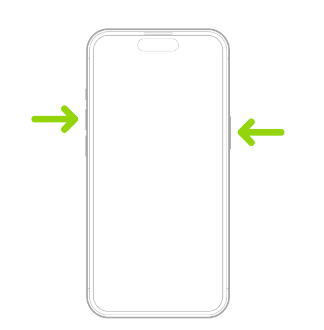
TouchID機
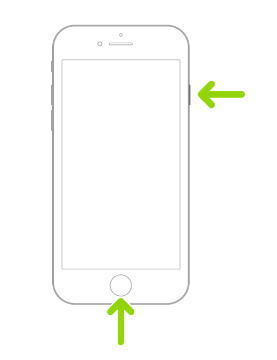
画面左下に撮影したスクリーンショットのサムネールが表示されます。
それをタップしてスクショ編集画面を表示します。
画面上側にスクリーンまたはフルページを切り替えるスライドボタンが用意されています。
それをフルページに切り替えましょう。
完了メニューからPDFを “ファイル” に保存を選択して、PDFファイルとして保存しましょう。
これでウェブページ全体を1枚のスクリーンショットPDFファイルとして保存できます。
注意点としては、あまりにも長いWebページは途中で切れてしまうこともあります。
あまりにも長いWebページをスクショした際には、保存したスクショをその場で開いて、ページの最後まで撮影されているか確認しておきましょう。
【招待コード:41E9EA】歩くだけでApple Gift Cardがたまる!
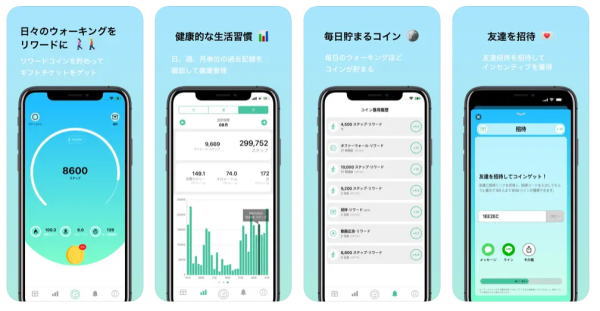
\【招待コード:41E9EA】/
「ステッパー」は歩いて貯まる系ポイ活アプリの一つで、純粋に歩数によってコインを獲得することができるという非常にシンプルな内容となっています。
コインを獲得できる1日の上限は10,000歩までで、最大で10コイン獲得ができます。
App Store & iTunes ギフトカードは「156コイン→120円分」に交換レートとなっています。
約16日間歩くとただで120円分のApple Gift Cardがもらえるのでお得ですね!
【招待コード:41E9EA】を入力すると是非利用してみてはいかがでしょうか?
\【招待コード:41E9EA】/
iPhoneに最適なNord VPN

\NordVPNが68%割引 + 3か月無料/
30日間返金保証付き
iPhoneはセキュリティ面で優れていますが、脆弱性があるのも事実です。
iPhone向けに最適化されたVPNを導入することで、iPhoneのプライバシーやセキュリティをより強化できます。
一般的にiPhoneは他社のスマートフォンよりもセキュリティが強力でサイバー攻撃の影響を受けにくいと言われていますが、100%安全ではありません。
iPhoneにVPNアプリを導入してVPNに接続することで、より安全性は向上します。
VPNを導入すれば、検閲やファイアウォールによるブロックを回避できるほか、専用のVPNサーバーを経由させることで通信データを暗号化し、より高いセキュリティを提供することもできる。
現在、市場には数多くのVPNプロバイダーが存在しますが、中にはiPhoneを保護するために適していない危険なVPNもあります。
ただ、NordVPNのようなiPhoneに最適なVPNを利用すると、ユーザーのセキュリティやプライバシーをさらに強化できます。
\NordVPNが68%割引 + 3か月無料/
30日間返金保証付き
【実質0円または1円で購入できる機種あり】楽天モバイルならお得なキャリアプラン提供中

\楽天モバイルには実質0円または1円で購入できる機種もあります!/
大手キャリアから「楽天モバイル」に乗り換えると、毎月の料金を大幅に抑えることができます。
「楽天モバイル」は月額最大3,278円でデータが無制限で使うことができる非常にお得なキャリアプランを提供しています。
楽天モバイルで実質0円または1円で購入できる機種もあります。
この機会に是非利用を検討してみてはいかがでしょうか?
\楽天モバイルには実質0円または1円で購入できる機種もあります!/
全体スクリーンショット(スクショ)設定方法
スクリーンショットを頻繁に撮る方にぜひ利用していただきたいのが、スクリーンショットを一発で撮るボタンです。
通常はサイドボタンと音量ボタンなどの複数のボタンを同時に押すことで撮影できます。
しかし、事前にスクリーンショットを設定しておくことでスクリーンショットを撮るためのボタンを常に画面上に置いておくことができます。
そこでここでは全体スクリーンショット(スクショ)設定方法をみていきましょう。
全体スクリーンショット(スクショ)設定方法
iPhoneの設定アプリから、アクセシビリティ、タッチ、Assisitive Touchをオンにし、カスタムアクションのシングルタップにスクリーンショットを設定しましょう。
この設定を有効にすると、画面にあらわれた半透明のボタンをタップすることでスクリーンショットを撮ることができます。
簡単にスクリーンショットを撮りたい人におすすめの設定です。
まとめ
最後まで読んで頂きまして、ありがとうございます。
是非この機会に今回ご紹介した全体スクリーンショット(スクショ)をとる方法を利用してみてはいかがでしょうか?
 押さえておきたいWeb知識
押さえておきたいWeb知識 
